
Svaki korisnik ima želju promijeniti pozadinu radne površine, jer računalo želite učiniti zaista vlastitim, tako da njegov dizajn odražava vaš karakter i raspoloženje, podsjeća vas na drage ljude i izaziva oluju pozitivnih emocija. No, ne znaju svi kako staviti sliku na radnu površinu sustava Windows 10. Ovaj će vam članak reći o nekoliko načina za rješenje problema..
sadržaj- Promjena putem osobnih postavki u "Postavke sustava"
- Pozadinu postavite kao čvrsto punjenje umjesto fotografije
- Postavite pozadinu klikom na sliku
- Promijenite pozadinu kroz "Explorer"
- Promijenite dizajn radne površine putem Internet Explorera
- Promijenite pozadinu putem Mozilla Firefox
- Promjena dizajna putem aplikacije Photos
Promjena putem osobnih postavki u "Postavke sustava"
Promjena pozadine je osobna postavka, pa je alat za nju u odjeljku "Personalizacija" koji se nalazi u "Postavke sustava". Da biste ušli u njega, trebate:
1. Otvorite značajke "Start", kliknite "zupčanik" s lijeve strane da biste otišli u "Opcije", proširite odjeljak o osobnim postavkama.
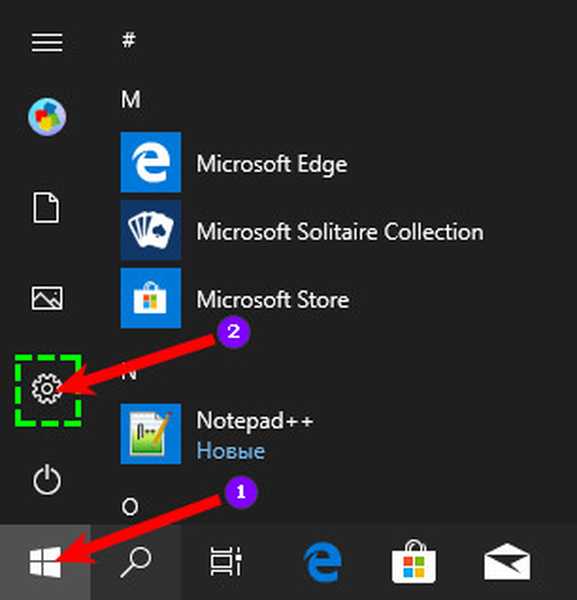
2. Puno je brže i lakše kliknuti desnim klikom na prazan prostor radne površine i u izborniku koji se pojavi odaberite stavku "Personalizacija" (obično posljednju na popisu).
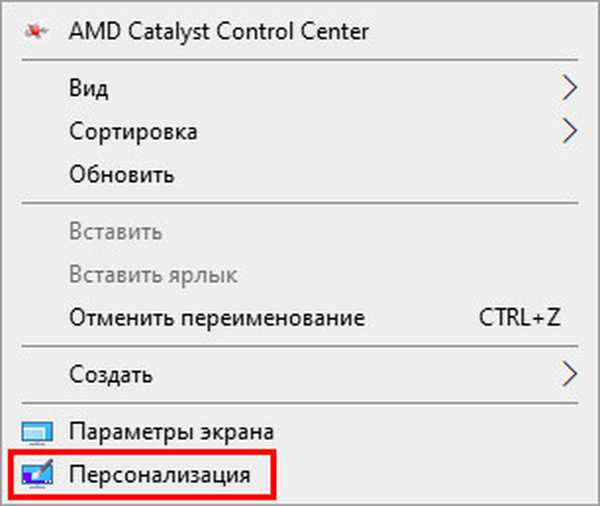
3. Istom odjeljku može se pristupiti putem "upravljačke ploče" tako što ćete ga otvoriti pomoću pretraživanja na "programskoj traci".
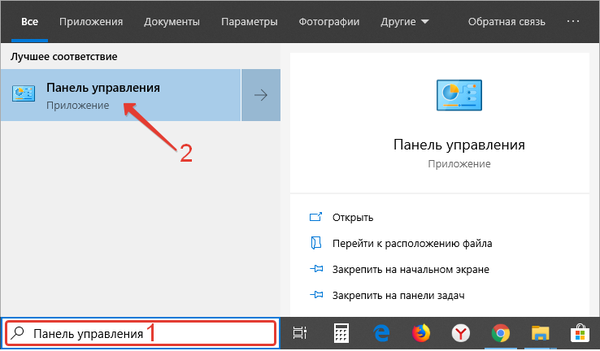
Zatim kroz popis elemenata koji se nalaze na lijevoj strani prozora koji se otvara, morate prijeći na pododjeljak "Pozadina" jednostavnim klikom na naziv koji vam treba. Tu se nalazi ispod sličice koja prikazuje radnu površinu, a nalazi se potreban alat. Da biste postavili određenu sliku:
1. Na padajućem popisu odaberite vrijednost "Photo".
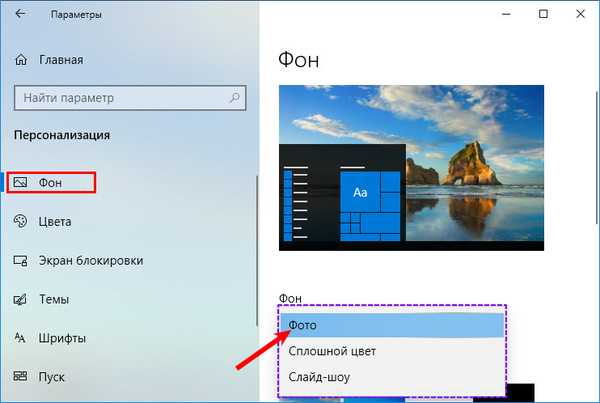
2. Ispod, od opcija koje predlaže sustav, odaberite standardnu pozadinu ili kliknite gumb "Pregledaj" da biste otišli do vlastitog spremišta, u kojem možete pronaći i odabrati željenu sliku ili fotografiju (dostupni formati su jpg i jpeg, BMP, png i GIF).
3. Sličica rezultata promjena..
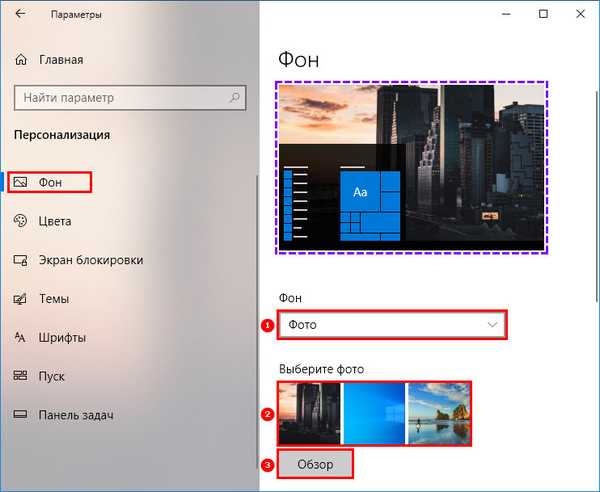
4. Uredite položaj slike na radnoj površini odabirom jedne od predloženih opcija - možete ostaviti originalnu veličinu, popločiti male kopije cijelog prostora, ispuniti cijeli zaslon, istegnuti ili centrirati sliku.
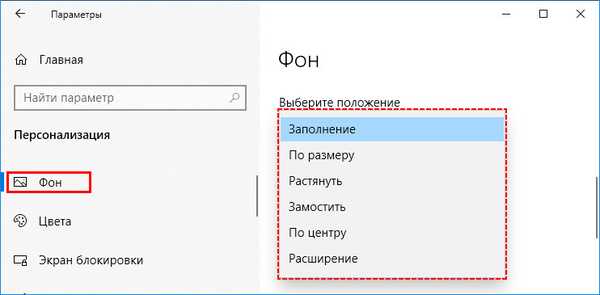
Ako korisnik ne može odlučiti kakvu bi sliku želio vidjeti na radnoj površini, tada može upotrijebiti postavku "Slide show", koja se također može postaviti s padajućeg popisa ispod sličice.
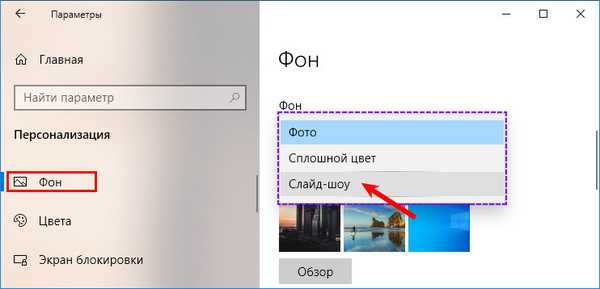
Slijed daljnjih radnji ostaje nepromijenjen, s tim što je jedina razlika to što klikom na gumb "Pregledaj" umjesto jedne slike morate odabrati nekoliko grafičkih elemenata odjednom ili označiti cijelu mapu koja ih pohranjuje.
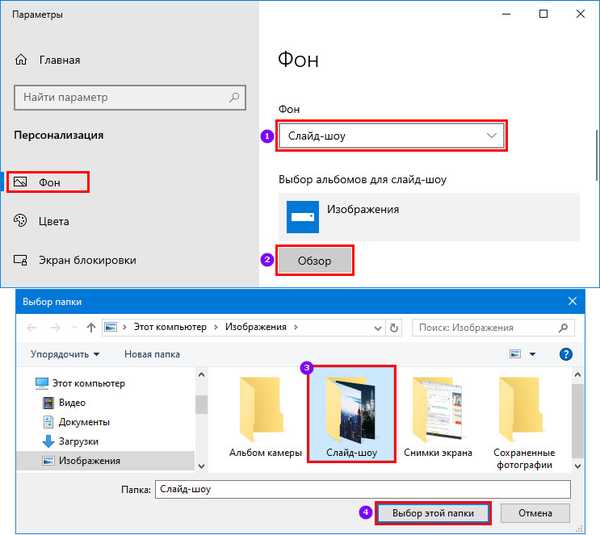
Pozadinu postavite kao čvrsto punjenje umjesto fotografije
Microsoft je također razmislio o korisnicima koji više vole minimalistički dizajn, dajući im priliku da u dizajnu radne površine koriste solidnu boju, a ne fotografiju. Da biste to učinili:
- U istom pododjeljku "Pozadina" osobnih postavki u "Postavke sustava" s padajućeg popisa odaberite vrijednost "Pločna boja";
- Od opcija boja koje je predložio sustav odaberite onu koja vam se sviđa ili idite na spektar klikom na aktivnu vezu sa znakom plus "Dodatna boja";
- Ocijenite ono što se dogodilo u prozoru za pregled.
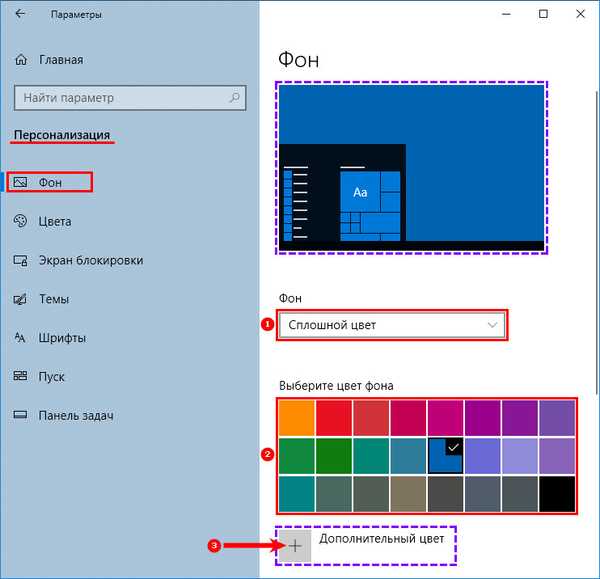
Postavite pozadinu klikom na sliku
Ako korisnik želi vidjeti određenu fotografiju na radnoj površini, tada bi trebao:
1. Napravite desni klik na nju.
2. Iz akcija koje sustav predlaže u kontekstnom izborniku odaberite stavku "Postavi kao pozadinsku sliku radne površine".

Promijenite pozadinu kroz "Explorer"
Ako se standardne verzije sustava čine "nedostojnima" za ukrašavanje radne površine, tada možete:
1. Otvorite "Explorer" kroz ikonu u obliku mape na "Traci zadataka".

2. Kretanje kroz mape kako biste pronašli u utrobi željene fotografije ili slike.
3. Idite na karticu "Alati za crtanje" u izborniku istraživača.
3. Kliknite lijevom tipkom miša na sliku.
4. Kliknite gumb "Postavi kao pozadinu ..." na istoj kartici.
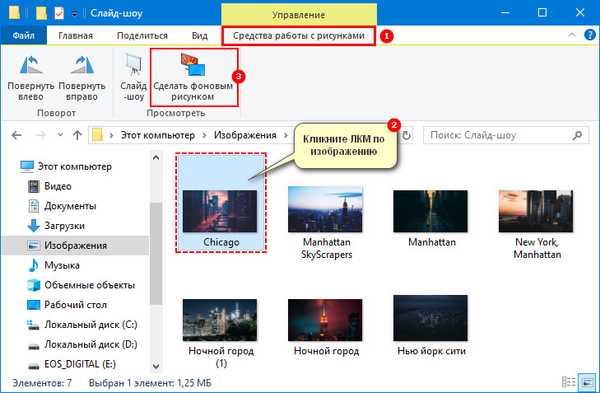
Promijenite dizajn radne površine putem Internet Explorera
Ako na vašem računalu ili prijenosnom računalu nema prikladnih slika, lako ih možete pronaći na Internetu. Ova je metoda također relevantna za one koji nisu imali vremena ili iz nekog razloga nisu mogli aktivirati svoj Windows 10. U ovom slučaju morate:
1. Pokrenite Internet Explorer.
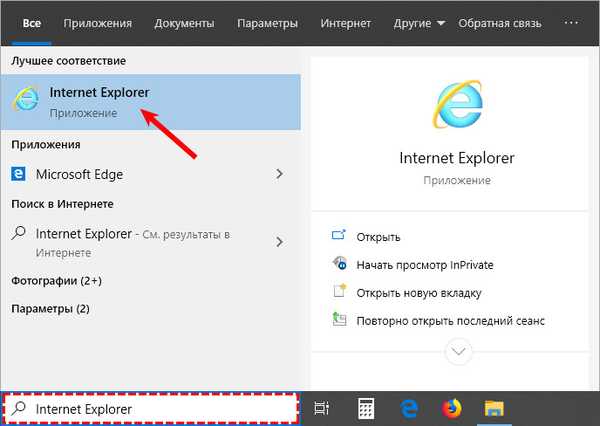
2. Pronađite na prostranstvima World Wide Weba odgovarajuću sliku.
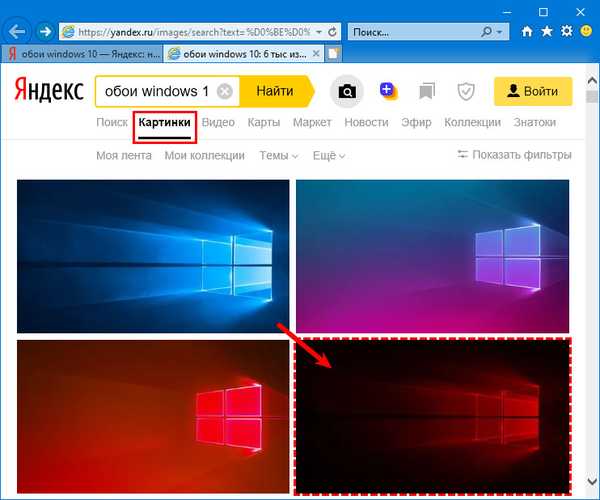
3. Kliknite desnim klikom na nju i otvorite se u novoj kartici.
4. Još jednom izvršite isti klik i naredite sustavu "Postavi za pozadinu".
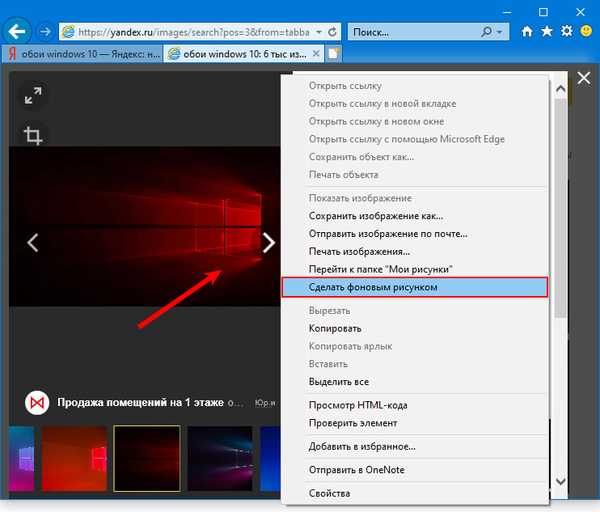
5. Potvrdite želju za promjenom pozadine klikom na gumb "Da".
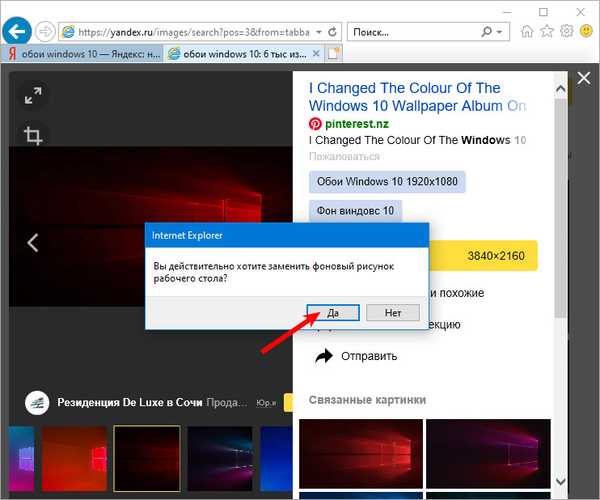
Promijenite pozadinu putem Mozilla Firefox
Svoju radnu površinu možete personalizirati pomoću preglednika Mozilla Firefox. Da biste to učinili:
1. Pokrenite web preglednik.
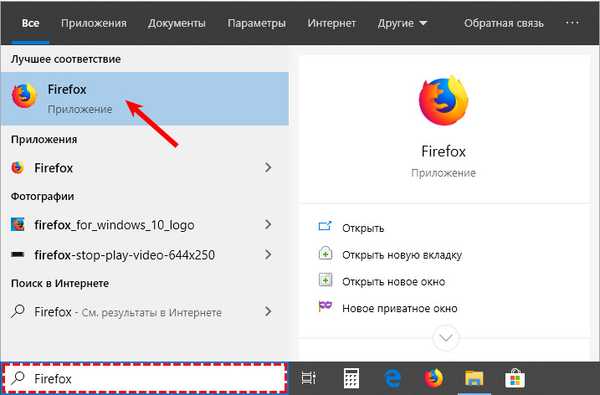
2. U polje za pretraživanje unesite frazu "pozadina za radnu površinu".
3. "Putujte" web-lokacijama predloženim u opcijama pretraživanja kako biste pronašli među bezbroj pozadina koje vam se sviđaju ili idite izravno na karticu "Slike".
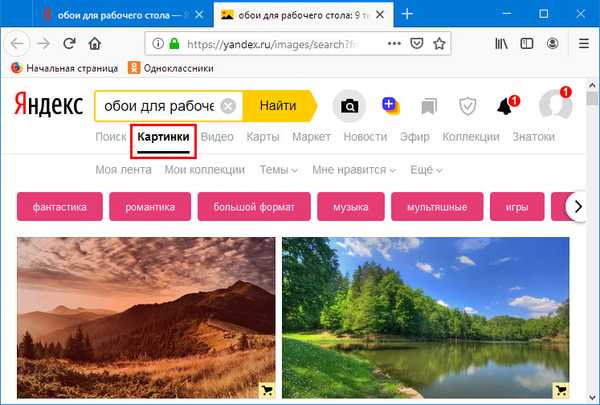
Ako je odabrana jedna slika, trebate:
1. Kliknite na nju desnom tipkom miša.
2. Dodijelite obrazac izbornika pomoću naredbi izbornika.
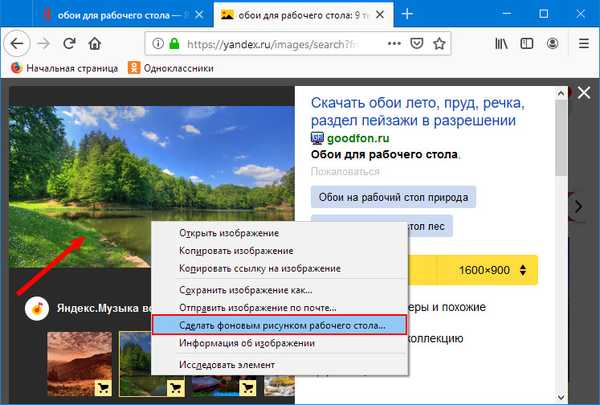
3. Konfigurirajte lokaciju i boju putem čarobnjaka koji se pojavio.
4. Potvrdite radnju klikom na gumb na dnu čarobnjaka.
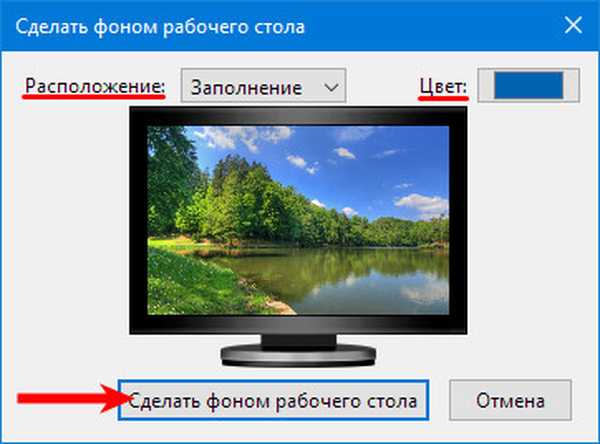
Ako ih ima nekoliko, trebate:
5. Desnim klikom na svaku sliku i odabirom naredbe "Spremi ..." preuzmite ih na svoje računalo.
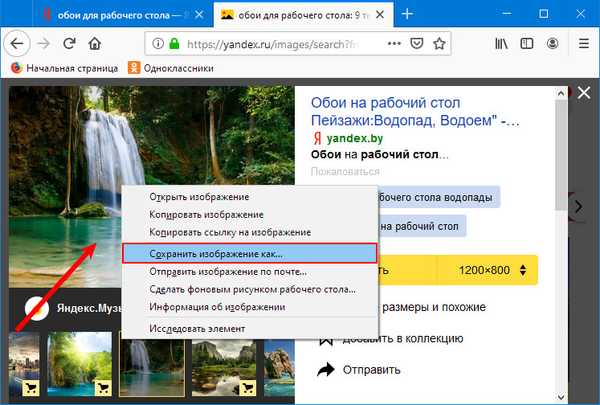
6. Otvorite mapu za preuzimanje, pregledajte sve preuzete slike, odaberite jednu od njih.
7. Desnom tipkom miša pritisnite i odaberite odgovarajuću naredbu kojoj dodijelite pozadinu.

8. Ako je izbor težak, na primjer, želite sve odjednom, odaberite nekoliko slika istovremeno:
- zgrabite ih pravokutnikom za odabir koji je nacrtao miš;
- pritisnite Shift na tipkovnici, kliknite prvu i posljednju grafičku datoteku;
- držite tipku Ctrl i kliknite selektivno na elemente koji vam se sviđaju.
9. Na odabranom području desnom tipkom miša kliknite mišem..
10. Okrenite se naredbi "Postavi kao pozadinu" koja je navedena u kontekstnom izborniku.
U tom će se slučaju sve odabrane slike naizmjenično pojavljivati na radnoj površini, odnosno aktivirat će se osobna postavka "Slide show"..
Promjena dizajna putem aplikacije Photos
U "prvih deset", kao i u nekim prethodnim verzijama, nalazi se prikladna sistemska aplikacija "Fotografije", pomoću koje možete postaviti i sliku na radnu površinu. Ovo zahtijeva:
1. Pokrenite aplikaciju unošenjem odgovarajuće vrijednosti u traku Start pretraživanja.
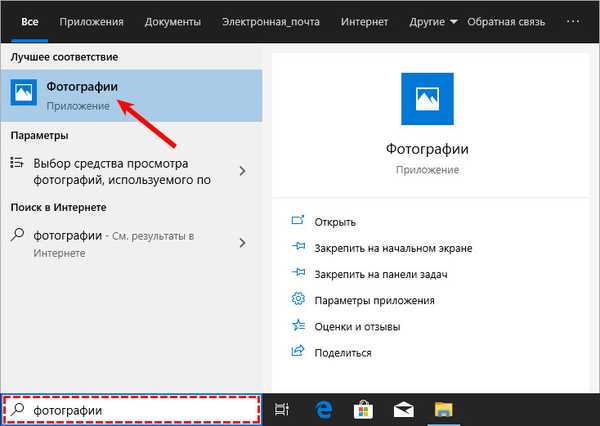
2. Pronađite u njegovim katalozima željenu fotografiju.
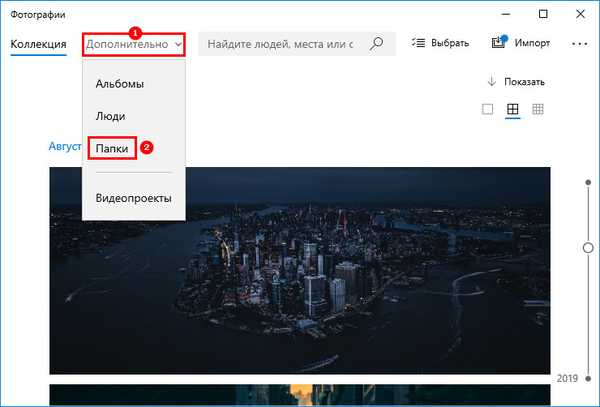
3. Ako je nema, tada morate zatvoriti aplikaciju.
4. Pomoću "Explorera" pronađite sliku na računalu.
5. Napravite desni klik na nju.
6. Odaberite "Otvori s ...".
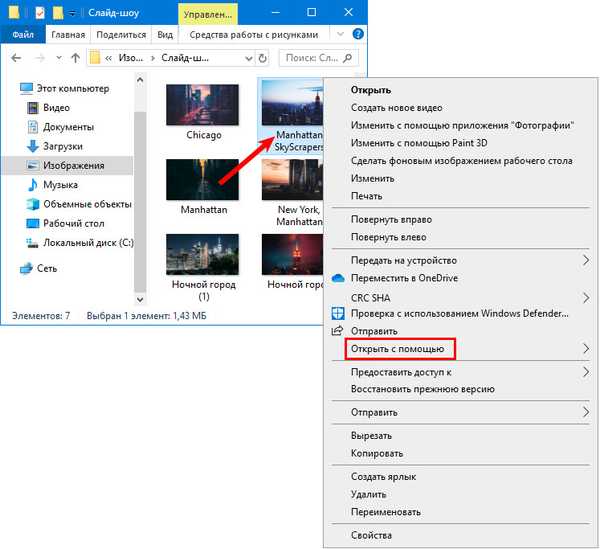
7. Navedite zahtjev za otvaranje "Fotografije".
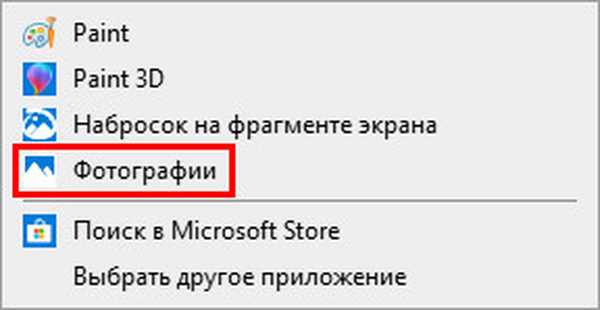
8. Kliknite gumb vizualno prikazujući tri vodoravno smještene točke i otkrivajući glavni izbornik programa.
9. Pristupite naredbi sa popisa "Instaliraj kao ...".
10. Sustav će ponuditi nekoliko opcija (pločica aplikacije, zaključani zaslon), odaberite opciju "Postavi kao pozadinu".
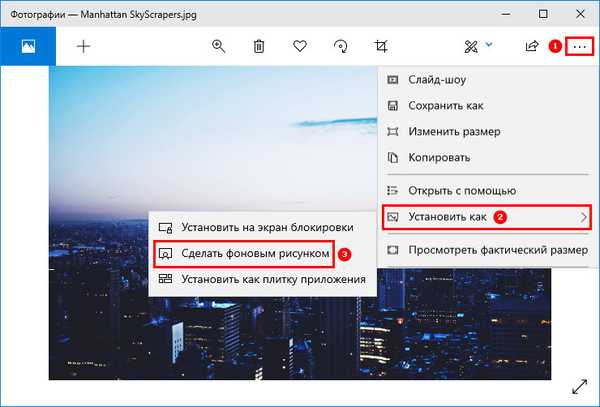
11. Zatvorite aplikaciju i provjerite stupanje promjena na snagu.
Kroz "Fotografije" radna površina također se može oblikovati kao prezentacija nekoliko slika. Da biste to učinili, u gornjem izborniku odaberite nekoliko fotografija, otvorite ih istovremeno istovremeno pomoću aplikacije, a zatim odaberite opciju "Slide show".











